مقدمه
رایانامه سازمانی، به سرویسی گفته میشود که بطور اختصاصی برای یک سازمان راهاندازی شده باشد و حسابهای کاربری آن، تنها در اختیار کارمندان همان سازمان باشند. در حال حاضر رایانامه سازمانی جایگزین نامهنگاری و مکاتبات قدیمی شده و جایگاه خود را به عنوان یکی از مهمترین و کاربردیترین سرویسهای تبادل پیام پیدا کرده است. دیگر هیچ کسب و کار معتبری پیدا نمیشود که مدیران و کارکنان آن، آدرس رایانامه سازمانی نداشته باشند یا از رایانامههای رایگان استفاده کنند.
در راهنمای حاضر، نحوه استفاده از رایانامه سازمانی خدمت پرسنل و همکاران محترم مرکز توضیح داده میشود.
ورود به حساب کاربری
جهت استفاده از رایانامه سازمانی لازم است کاربران به آدرس mail.23055.ir مراجعه نمایند و مطابق شکل زیر با رایانامه و رمز خود وارد محیط کاربری شوند.
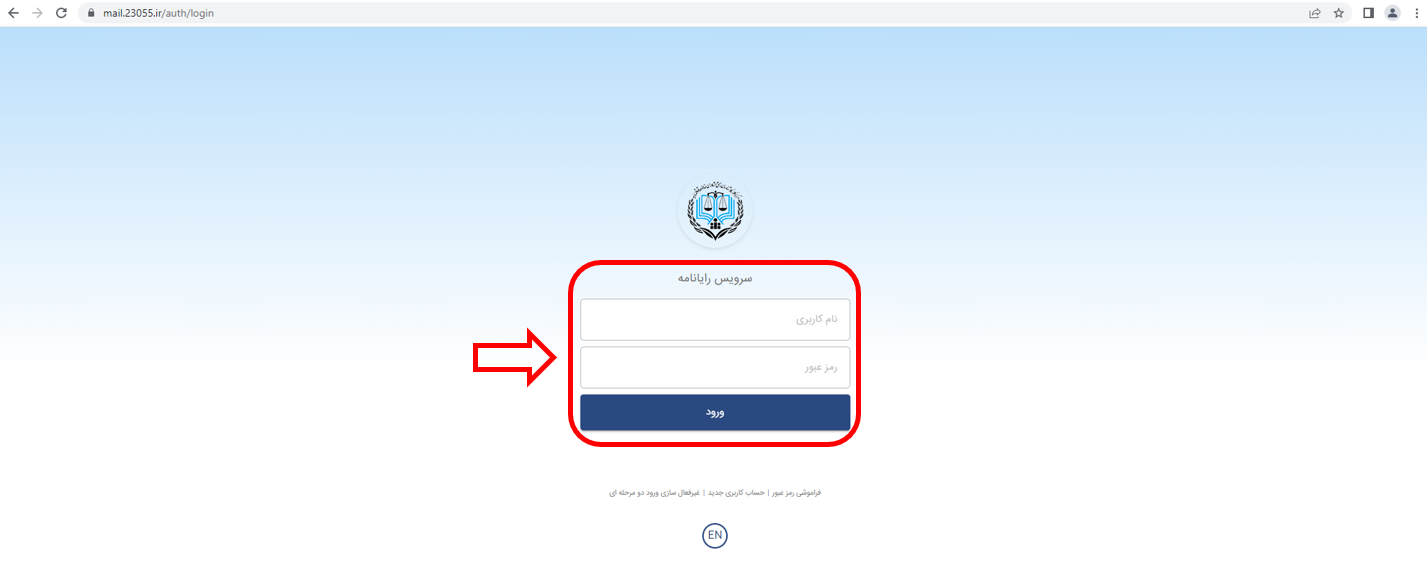
رایانامه
این بخش مطابق شکل زیر، امکان دسترسی به رایانامهها و دریافت و ارسال آنها را فراهم میکند.
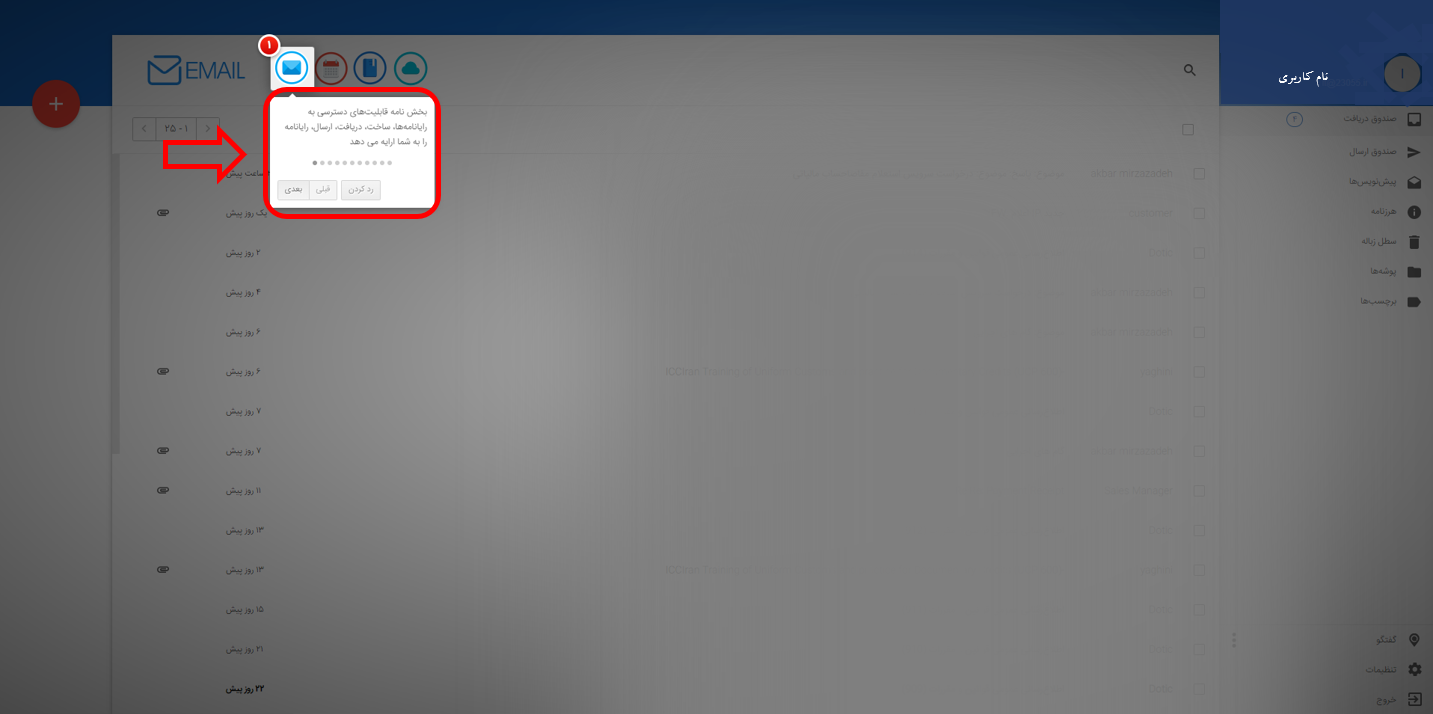
در این بخش با کلیک بر گزینه «نامه جدید»، کاربران میتوانند نسبت به ثبت رایانامه جدید اقدام نمایند.
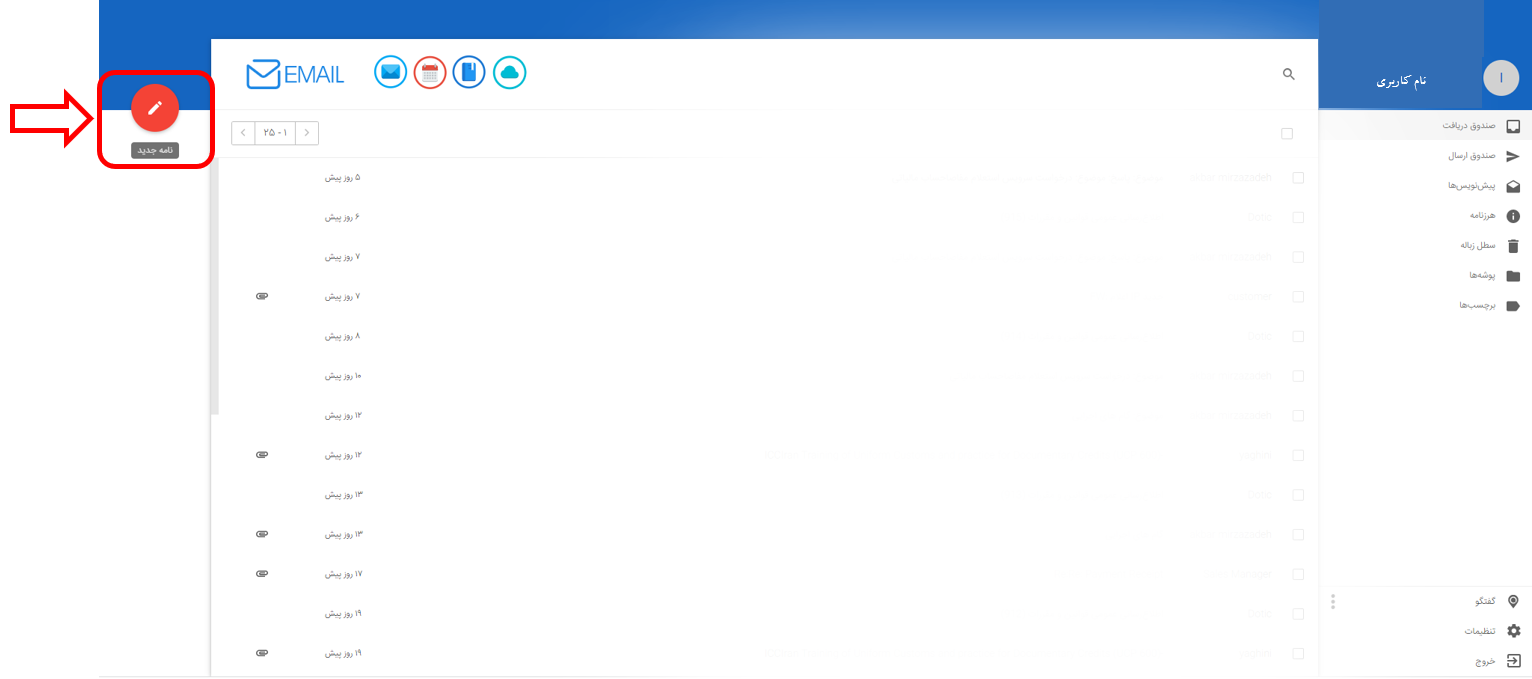
پس از کلیک بر این گزینه در صفحه ظاهر شده مطابق شکل زیر، اطلاعات دریافت کننده رایانامه و توضیحات لازم درج میگردد. پس از ثبت اطلاعات، روی گزینه «ارسال» کلیک میگردد.
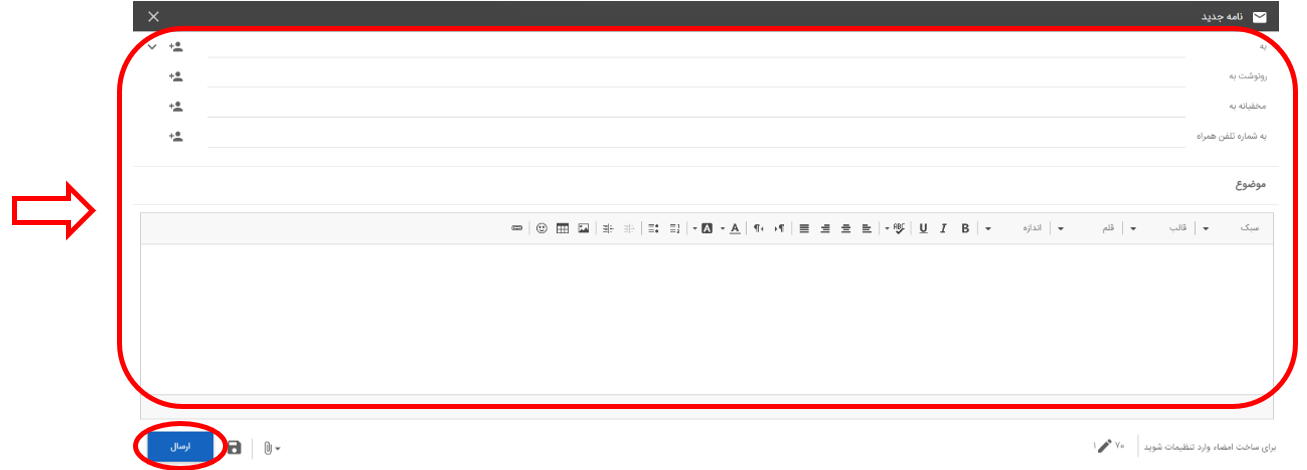
هنگام ثبت رایانامه جدید، با کلیک بر گزینه «افزودن پیوست» میتوان فایلها و اسناد مورد نظر را به متن پیام الصاق کرد.
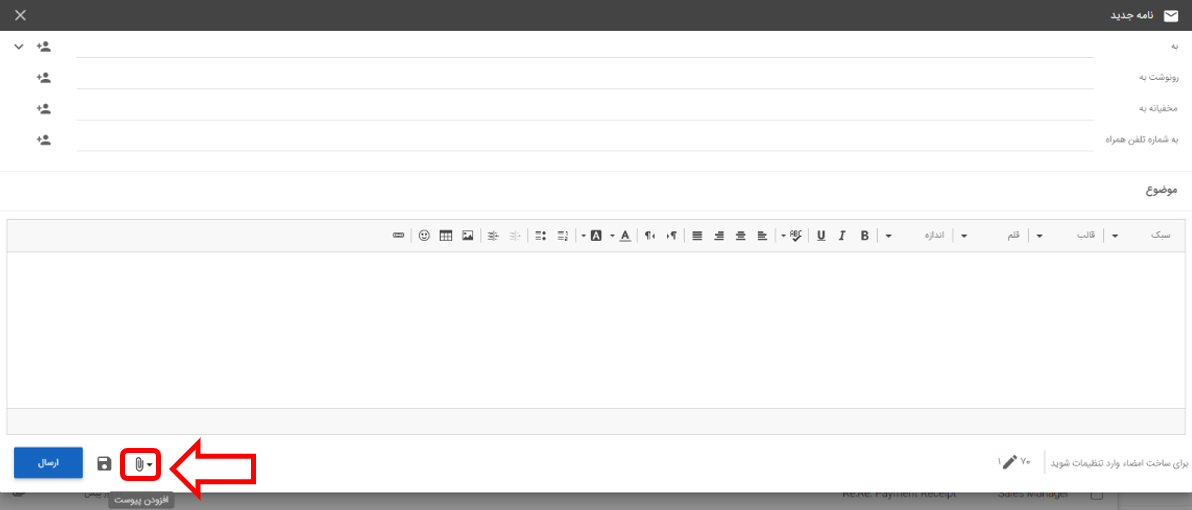
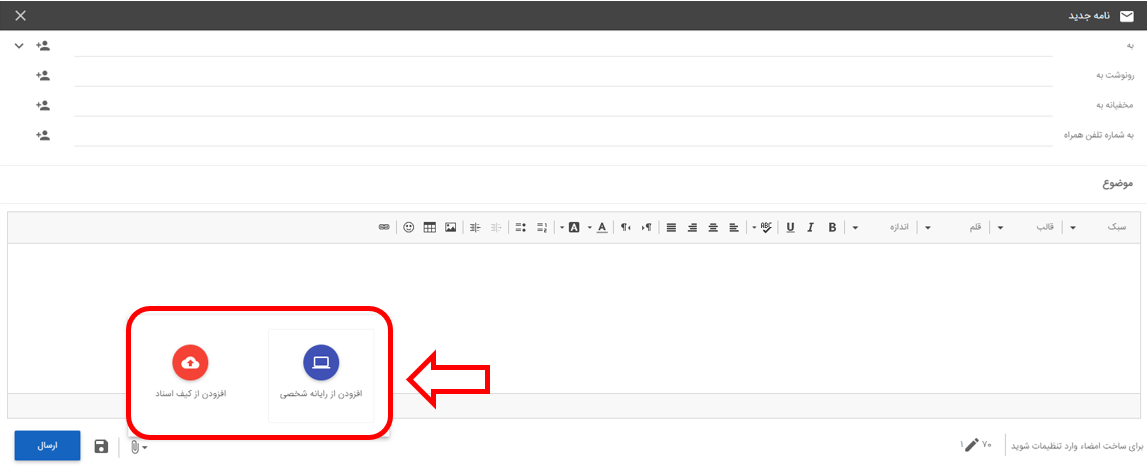
همچنین با کلیک بر گزینه «ذخیره در پیش نویس»، امکان ذخیره رایانامه به صورت پیش نویس فراهم میشود.
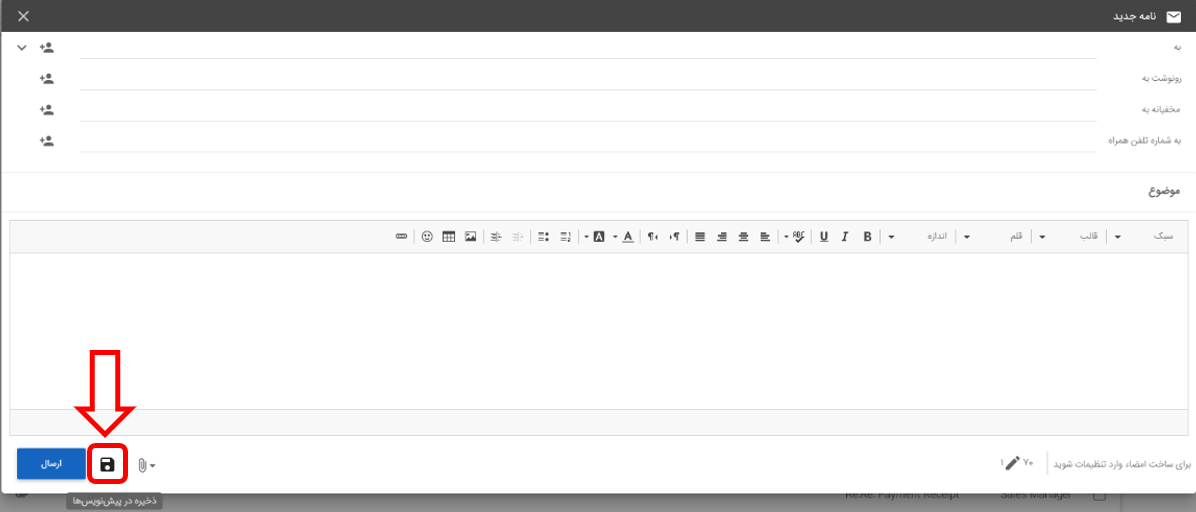
تقویم
در این بخش امکان ثبت قرار ملاقات، زمانبندی کارها و همچنین ملاقاتهای مشترک با دیگران وجود دارد.
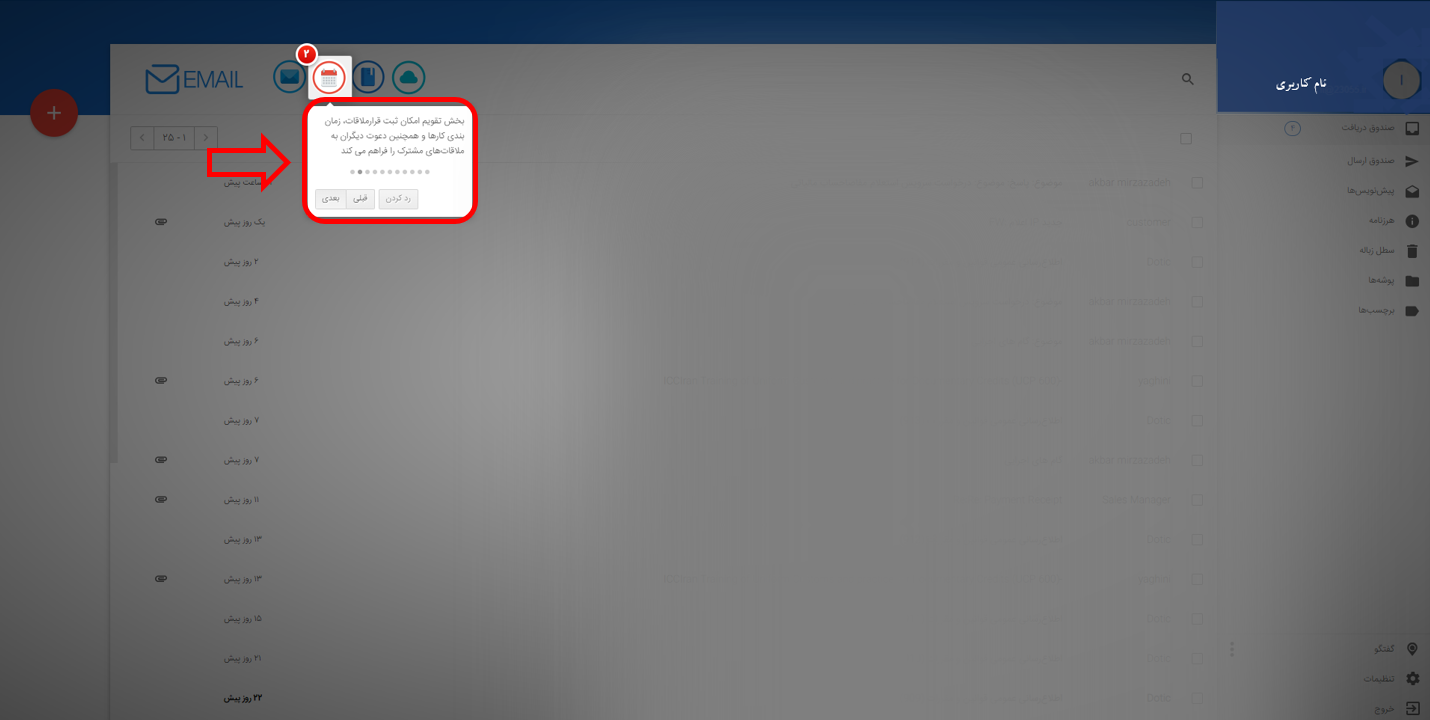
با کلیک بر این گزینه، امکان مشاهده تقویم وجود دارد.
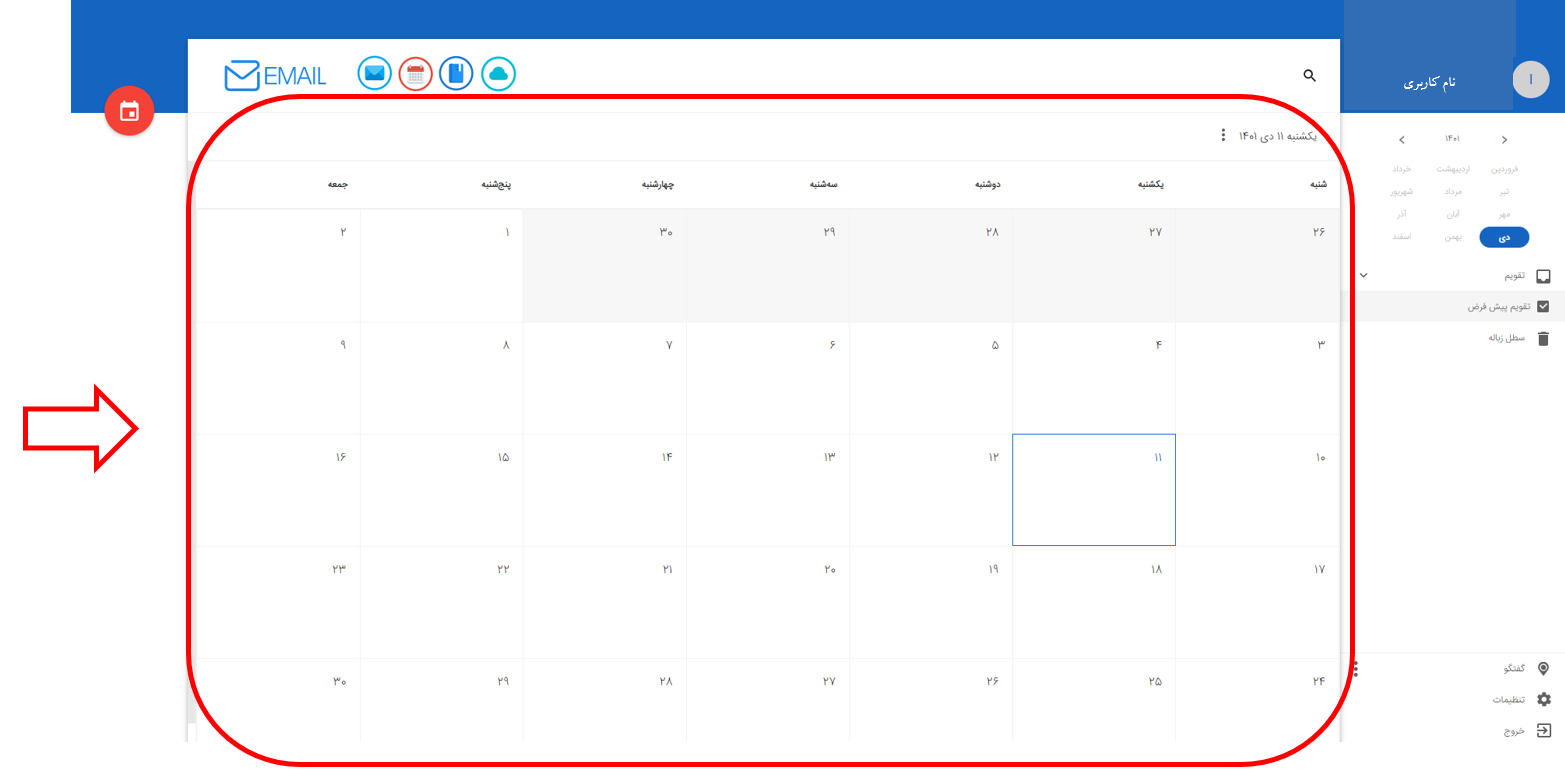
جهت ثبت رویداد جدید میبایست مطابق شکل زیر، روی گزینه «رویداد جدید» کلیک شود.
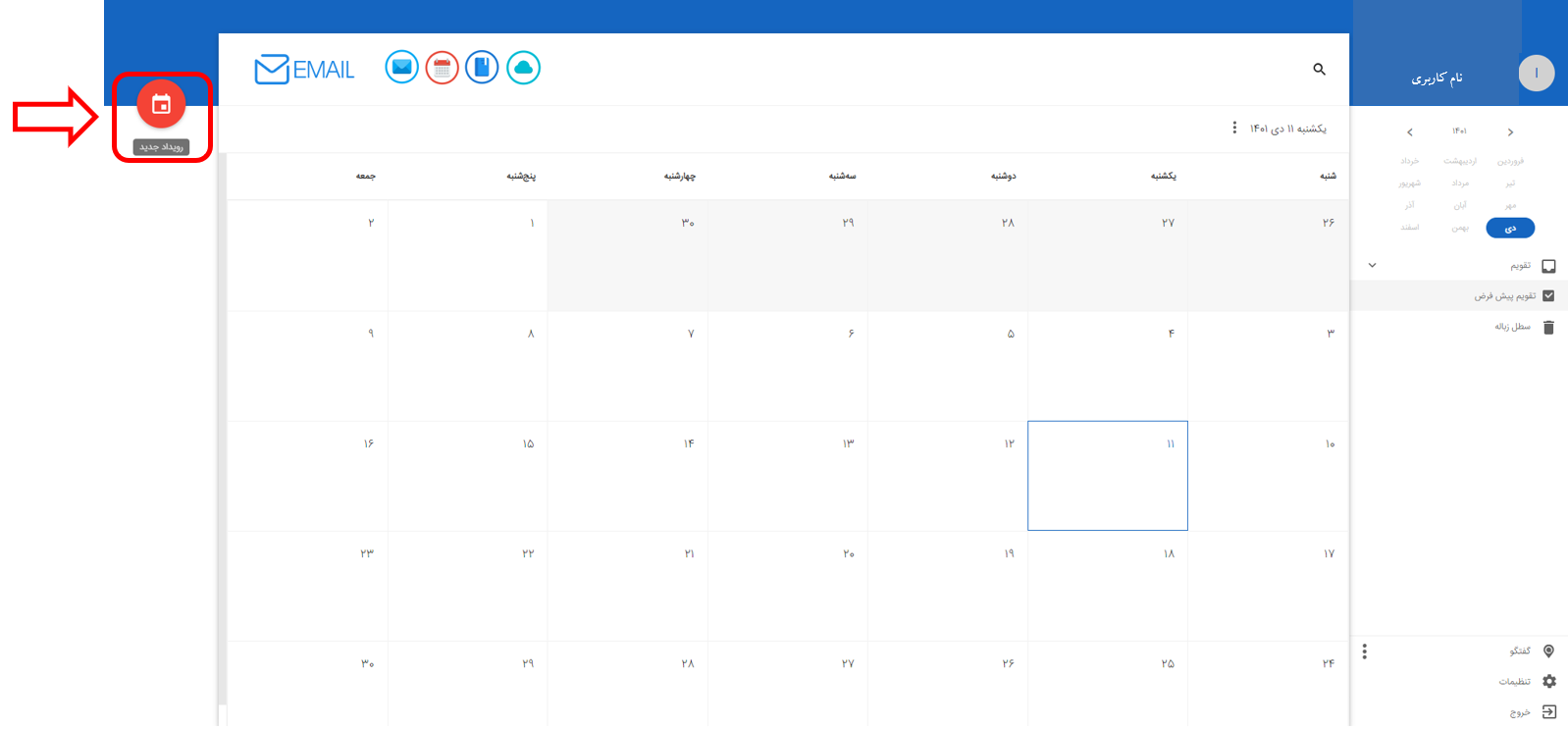
با کلیک بر این گزینه، در صفحه ظاهر شده مطابق شکل زیر، میتوان نسبت به ایجاد رویداد جدید اقدام نمود.
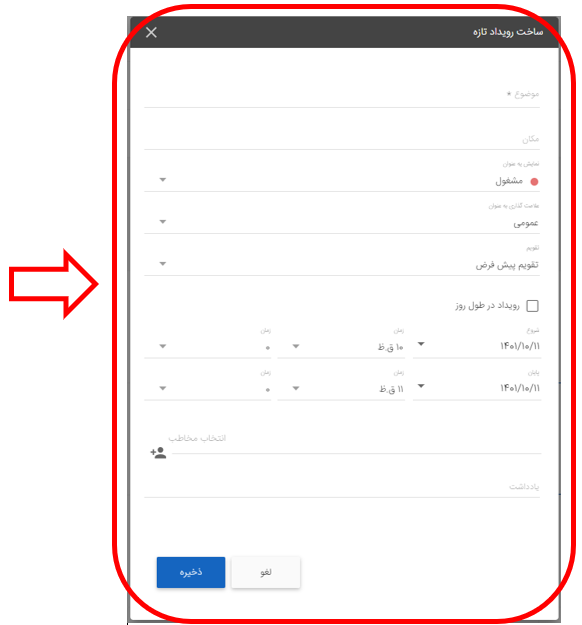
دفترچه نشانی
در این بخش امکان مدیریت مخاطبان وجود دارد.
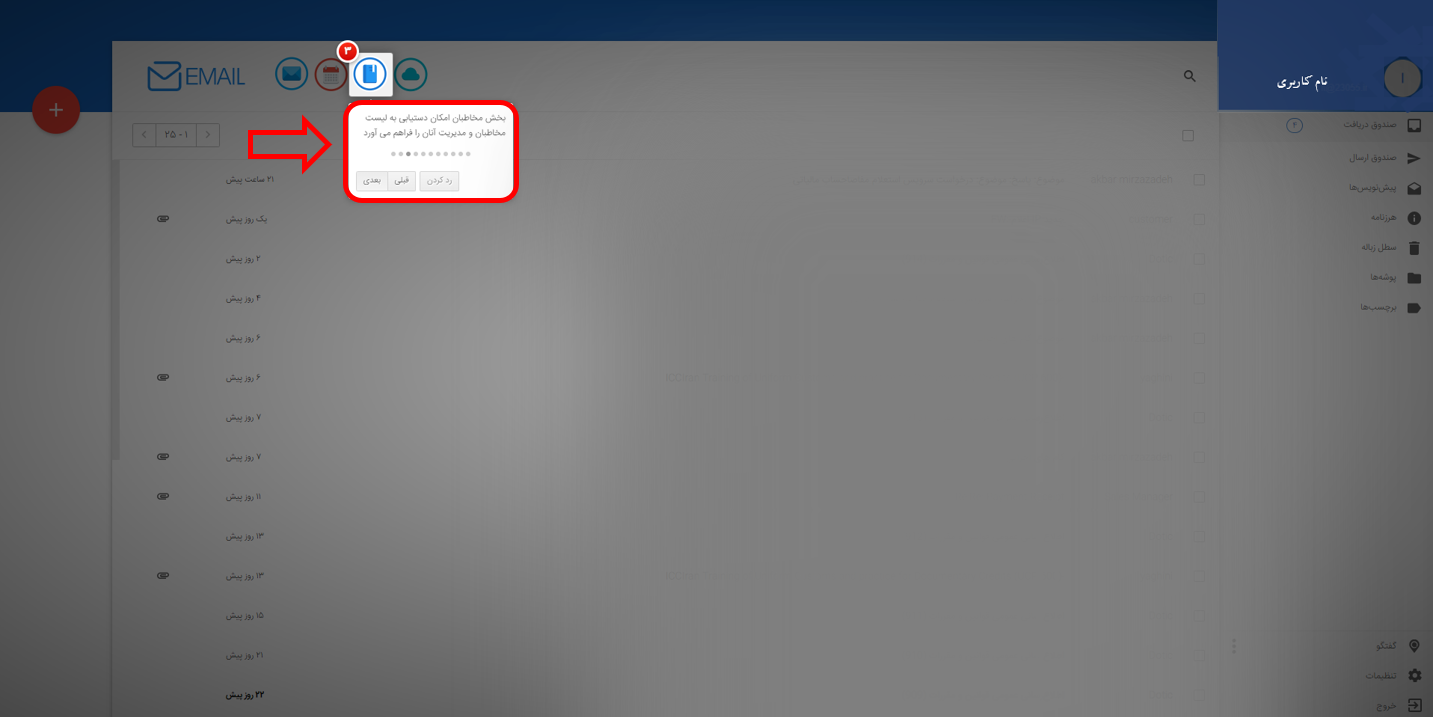
با کلیک بر این گزینه، میتوان لیست مخاطبان را مشاهده کرد و در صورت نیاز، مخاطب جدید ثبت نمود. جهت ثبت مخاطب جدید، مطابق شکل زیر روی گزینه «اضافه کردن مخاطب جدید» کلیک میشود.
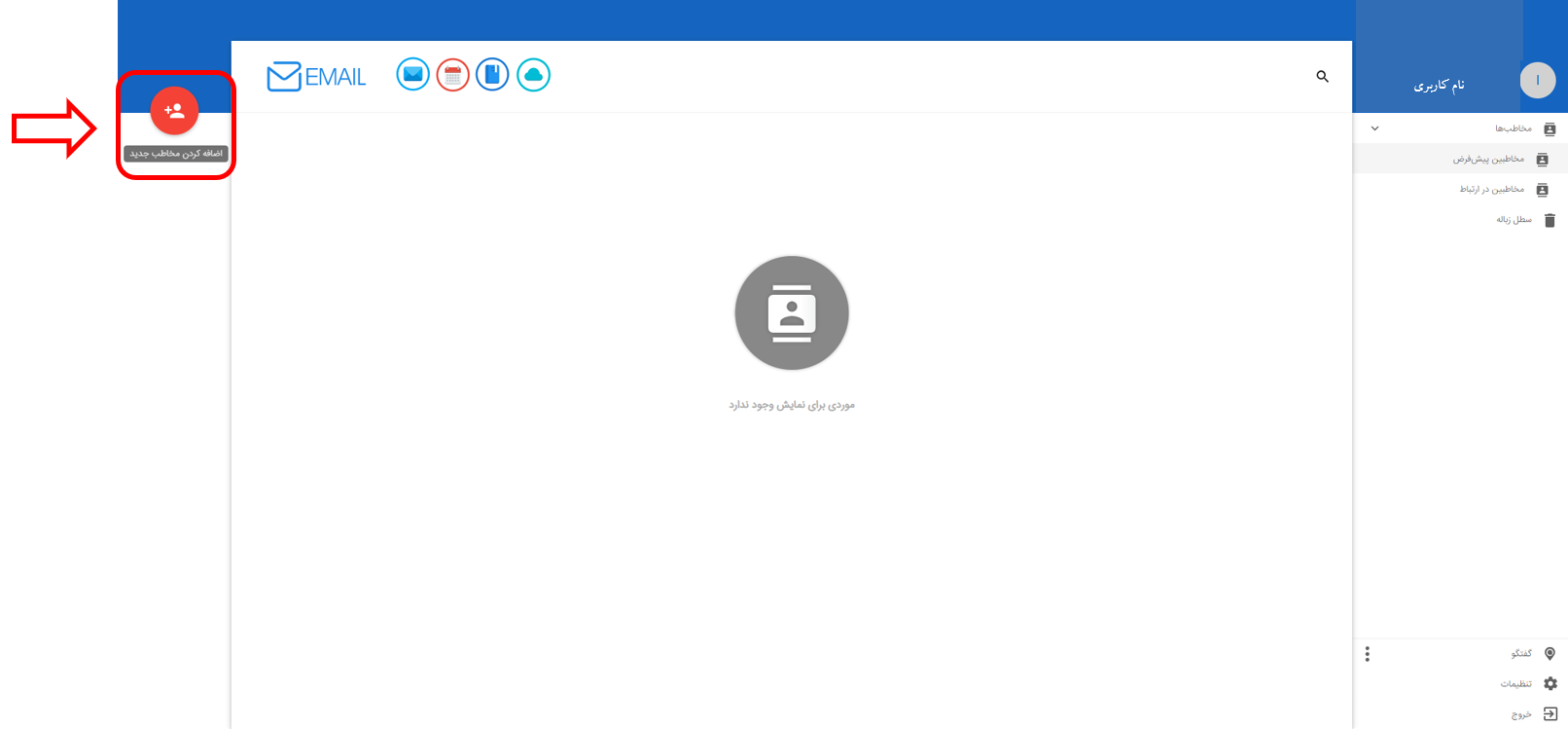
با کلیک بر این گزینه، در صفحه ظاهر شده میتوان اطلاعات مخاطب جدید مورد نظر را ثبت نمود.
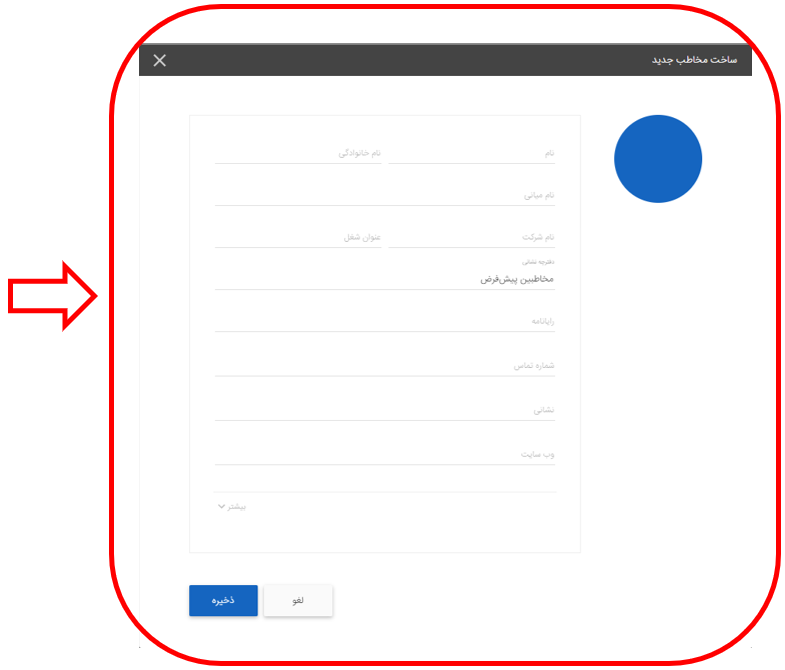
کیف اسناد
این بخش امکان نگهداری و مدیریت فایلها را برای کاربران فراهم میکند.
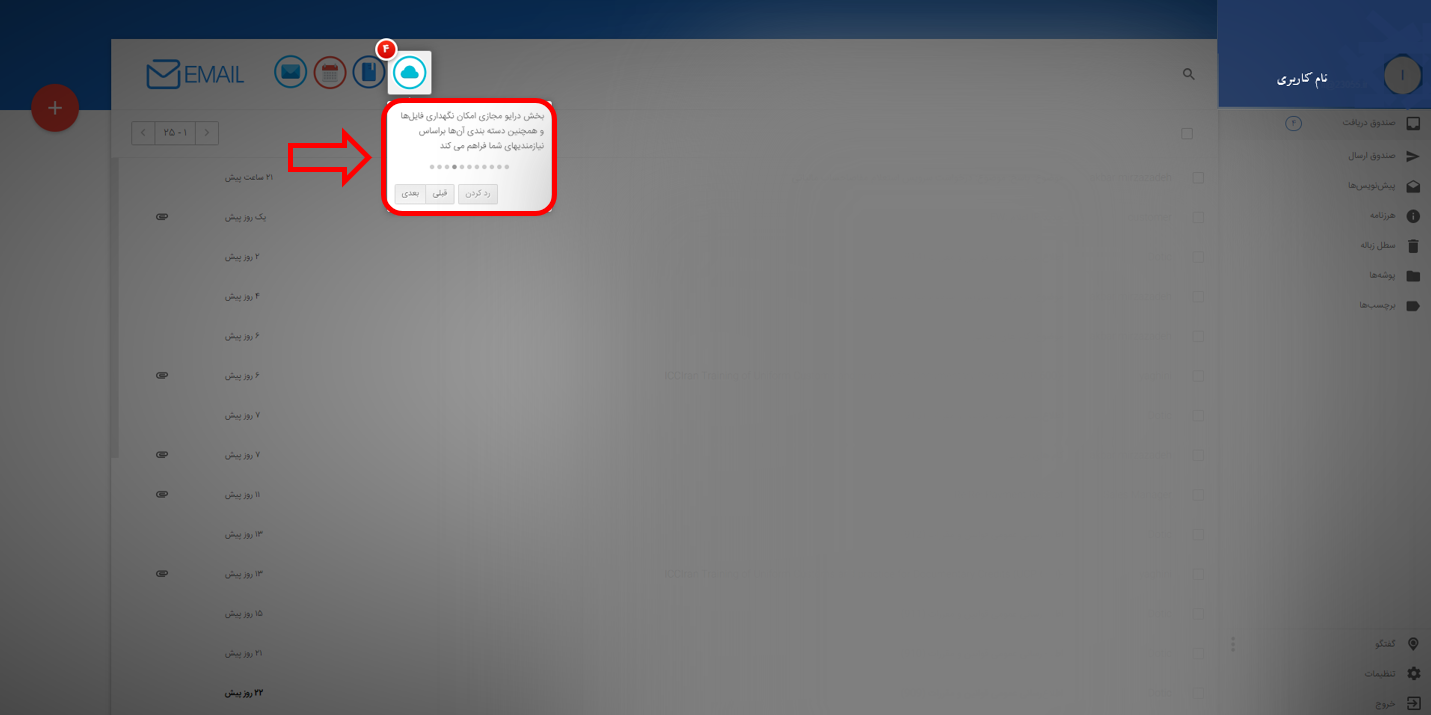
با کلیک بر این گزینه، در صفحه ظاهر شده مطابق شکل زیر، امکان بارگذاری فایل و افزودن سند جدید وجود دارد.
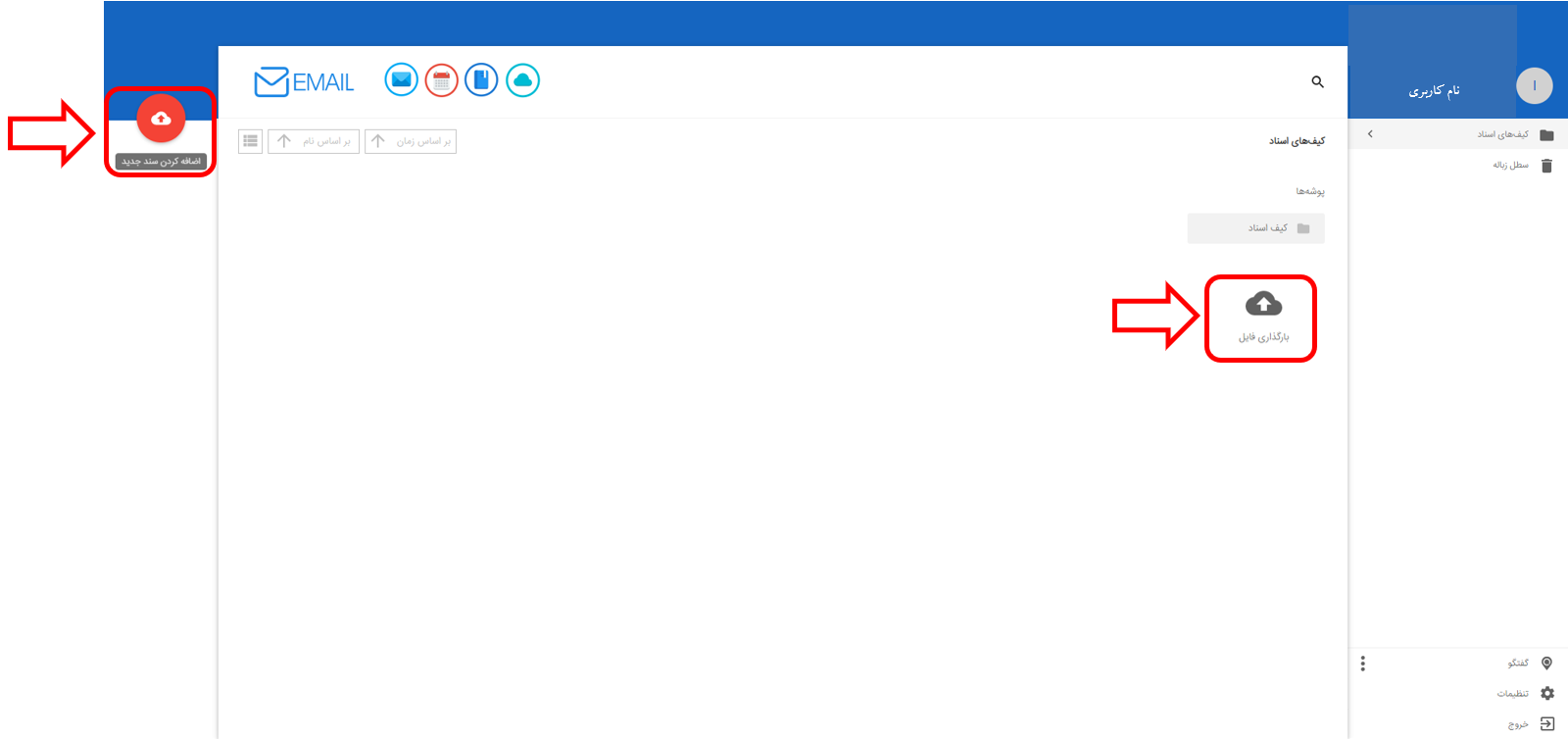
جستجوی رایانامهها
با کلیک بر آیکن ذره بین میتوان نسبت به جستجوی رایانامهها اقدام نمود.
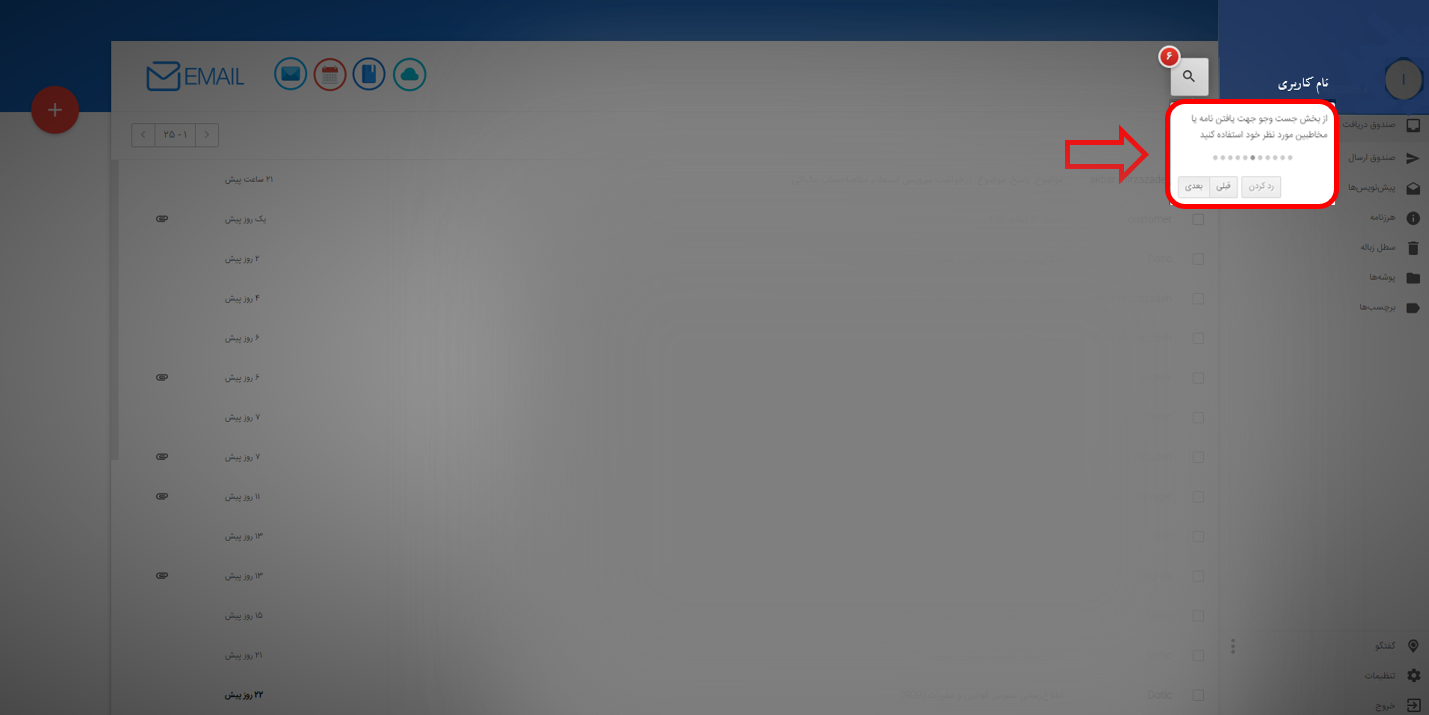
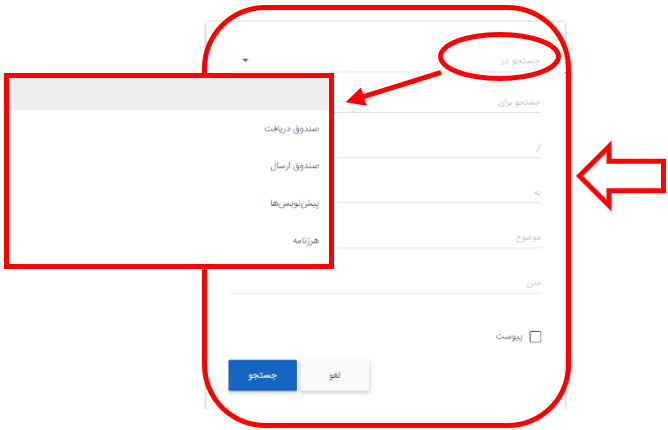
صندوق دریافت
با کلیک بر گزینه «صندوق دریافت»، کاربران میتوانند رایانامههای دریافت شده خود را مشاهده نمایند.
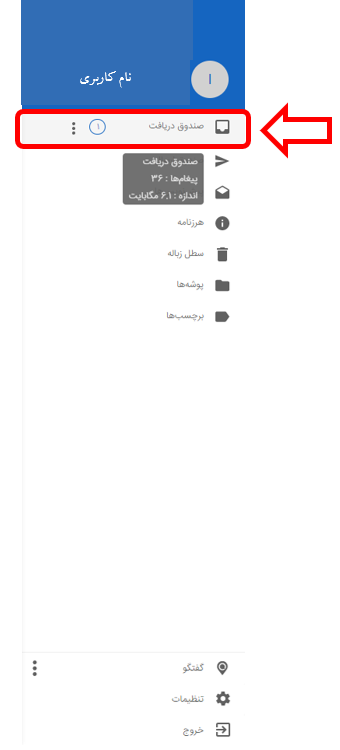
صندوق ارسال
با کلیک بر گزینه «صندوق ارسال»، کاربران میتوانند رایانامههای ارسال شده خود را مشاهده نمایند.
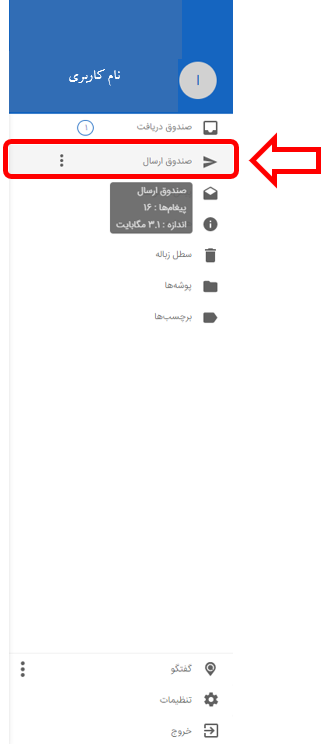
پیش نویسها
کاربران میتوانند رایانامههایی را که به صورت پیش نویس ذخیره شدهاند را در این بخش مشاهده نمایند و نسبت به ویرایش، ارسال و یا حذف آنها اقدام کنند.
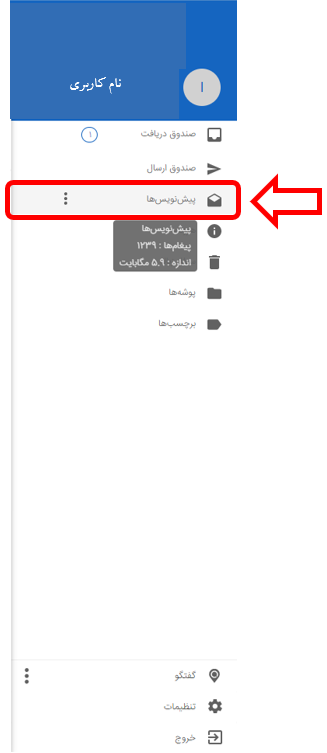
هرزنامه
برخی از رایانامههای دریافتی مانند رایانامههای تبلیغاتی در این بخش قابل مشاهده هستند.
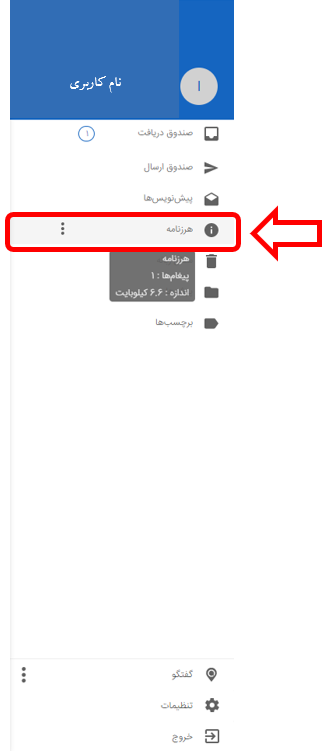
سطل زباله
رایانامههای حذف شده در این بخش قابل مشاهده هستند.
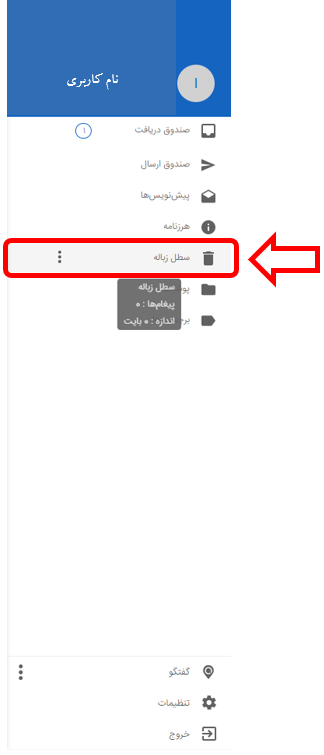
تنظیمات
در این بخش امکان انجام تنظیمات گوناگون مانند زبان، تنظیمات نامه، ثبت امضا، تقویم و مواردی از این قبیل وجود دارد.
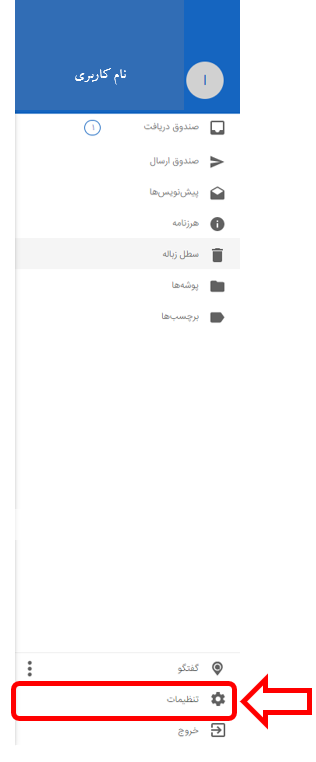
خروج از حساب کاربری
کاربران میتوانند جهت خروج از محیط کاربری، از طریق گزینه «خروج» اقدام نمایند.

